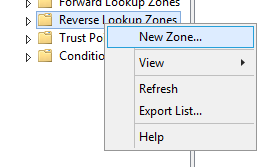Antes de começar a configuração, verifique a configuração de
sua placa de rede.
Por exemplo:
IP:
192.168.0.100
Mascara:
255.255.255.0
Gateway:
192.168.0.1
DNS Primário:
192.168.0.100
Abra o Server Manager
à Clique em Manage
à Clique em Add
Roles and Feature
No Wizard para Add Role à Clique
em Next
Verifique se a
opção Role-based or feature-based
installation está selecionada e clique em Next.
Verifique se Select a
server from the server pool está selecionado e clique em Next.
Iremos fazer a instalação do AD e DNS.
Selecione Active
Directory Domain Services
Em Add Roles and
Features Wizard, clique em Add
Features para adicionar os itens de RAS para administração do AD.
Agora selecione o DNS
Server
Clique em Add
Features para adicionar o RAS para administração do DNS.
Clique em Next.
Verifique se Group
Policy Management está Setado e clique em Next.
Clique em Next
Clique em Next.
Valide as informações e clique em Install.
Clique em Close para
finalizar a instalação.
Após concluir a
instalação é necessário terminar promover o servidor e terminar a configuração.
Acesse o Server
Manager, repare que em Manage
está aparecendo um Warning
informando que é necessário concluir a configuração do Active Directory Domain Service.
Clique em Promote this server to a domain controller
Na tela de Deployment
Configuration temos a opções:
· - Adicionar um domain controller a um domínio
existente
· - Adicionar um novo domínio a uma floresta
existente
· - Adicionar uma nova floresta
Neste caso estou criando um novo domínio, então a opção é Add a new forest.
Insira o nome que deseja atribuir ao domínio e clique em
Next.
Em Domain Controller
Options, deve-se definir o nível da Floresta e Função do Dominio, como
iremos trabalhar somente com Windows Server 2012 nesta Floresta irei deixar
este nível, porém caso você trabalhe com domain controllers que possui outro
nível, altere de acordo com a versão.
Insira senha de Restore
Mode do domínio e guarde a mesma.
Em DNS options
clique em Next
Entre com o nome Netbios
para o Dominio ou aceita o indicado.
Confira os diretórios de database do AD DS e do SYSVOL e
clique em Next.
Valide as configurações e clique em Next.
Será executado a verificação de pré-requisitos, terminando
clique em Install.
Será reiniciado o servidor ao termino da configuração.
Efetue logon no servidor e verificar e acesse o DNS Server
Abra o Server Manager,
clique em Tools e depois em DNS
A Zona Reversa
por padrão não é criada, então clique com o botão direito do mouse sobre ela e
clique em New Zone
Em New Zone Wizard
clique em Next.
Selecione Primary
Zone e clique em Next.
Clique em To all DNS servers running on domain
controllers in this domain e clique em Next.
Estamos trabalhando sobre IPV4, então selecione e clique em Next.
Entre
com a faixa de IP que será utilizada nesta zona em Network ID e clique em Next.
Selecione Allow only secure dynamic updates e
clique em Next.
Valide a configuração e clique em Finish.
Repare que a zona criada já está aparecendo
Acesse o prompt de comando e execute o nslookup
Sua saída de comando será esta:
C:\>nslookup
Default Server:
localhost
Address:
127.0.0.1
Isso ocorre porque ele faz o Loopback, está tudo normal,
porém podemos modificar para trazer o hostname do servidor.
Modifique o DNS Primário de 127.0.0.1 para o IP do servidor.
Executa o nslookup e irá retorna o IP o hostname do
servidor.
C:\>nslookup
Default Server:
hostname.iscloud.local
Address: 192.168.1.205
Agora registro o DNS
Digite no prompt de comando
C:\>ipconfig /registerdns
Windows IP Configuration
Registration of the DNS resource records for all
adapters of this computer has been initiated. Any errors will be reported in
the Event Viewer in 15 minutes.